Việc tìm kiếm và in ấn hình ảnh từ internet, đặc biệt là từ kết quả tìm kiếm Google, là nhu cầu phổ biến của nhiều người. Dù bạn cần in ảnh để làm tài liệu, trang trí hay lưu giữ kỷ niệm, nắm vững các thao tác cơ bản sẽ giúp bạn thực hiện công việc này một cách nhanh chóng và hiệu quả. Bài viết này của maytinhgiaphat.vn sẽ hướng dẫn chi tiết bạn cách in hình ảnh trên google từ nhiều thiết bị khác nhau, đồng thời cung cấp những mẹo nhỏ để đảm bảo chất lượng bản in tốt nhất. Chúng ta sẽ cùng nhau khám phá từng bước thực hiện, từ việc tìm ảnh đến điều chỉnh cài đặt in ấn.
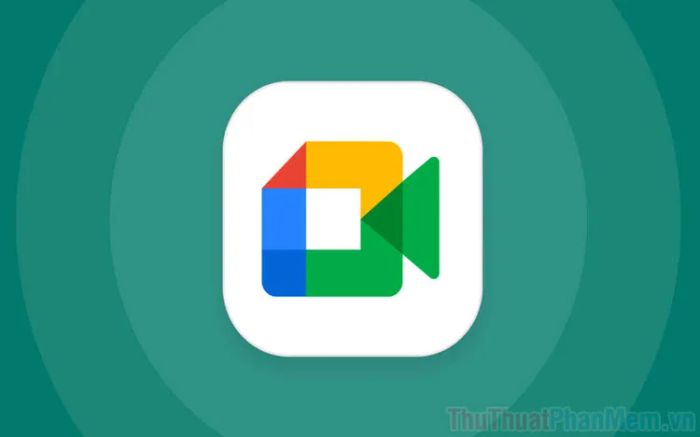
Tìm và In Trực Tiếp Hình Ảnh Từ Kết Quả Google Search
Đây là phương pháp phổ biến nhất khi bạn muốn in một bức ảnh cụ thể tìm thấy qua công cụ tìm kiếm của Google. Quy trình này có thể hơi khác nhau tùy thuộc vào việc bạn đang sử dụng máy tính hay thiết bị di động. Tuy nhiên, nguyên tắc chung là tìm ảnh, xem ảnh ở kích thước đầy đủ hoặc xem nguồn, và sau đó sử dụng chức năng in của trình duyệt hoặc hệ điều hành.
Trên Máy Tính (Windows/Mac)
Khi bạn tìm kiếm hình ảnh trên Google bằng máy tính, kết quả sẽ hiển thị dưới dạng lưới các hình thu nhỏ. Để in một bức ảnh, bạn cần click vào ảnh đó để xem phiên bản lớn hơn ở khung bên phải (trên giao diện mới của Google Hình ảnh) hoặc chuyển đến trang chứa ảnh gốc.
Cách đơn giản nhất là click vào hình ảnh bạn muốn in. Google sẽ hiển thị ảnh lớn ở khung bên phải cùng với thông tin về trang web chứa ảnh. Tại đây, bạn có thể click chuột phải trực tiếp vào ảnh lớn và chọn “In” (Print). Trình duyệt web của bạn sẽ mở ra cửa sổ xem trước bản in và các tùy chọn cài đặt.
Một phương pháp khác là click vào nút “Truy cập” hoặc “Đến trang web” để mở trang web chứa ảnh gốc. Sau khi trang web tải xong, tìm đến vị trí của bức ảnh bạn cần. Click chuột phải vào ảnh và chọn “In ảnh…” (hoặc các tùy chọn tương tự tùy trình duyệt và hệ điều hành). Nếu không có tùy chọn in ảnh trực tiếp, bạn có thể click chuột phải vào ảnh và chọn “Lưu hình ảnh thành…” (Save image as…) để tải ảnh về máy tính trước, sau đó mở ảnh bằng phần mềm xem ảnh và in từ đó. Cách này giúp bạn kiểm soát tốt hơn chất lượng và kích thước ảnh trước khi in.
Sau khi chọn in, cửa sổ cài đặt in sẽ hiện ra. Đây là nơi bạn chọn máy in, số lượng bản in, khổ giấy, hướng giấy (ngang/dọc), màu sắc (màu/đen trắng), và quan trọng nhất là kích thước và vị trí ảnh trên trang giấy. Hãy đảm bảo rằng ảnh vừa vặn với khổ giấy đã chọn và không bị cắt xén những phần quan trọng. Kiểm tra kỹ bản xem trước trước khi nhấn nút “In”. Quá trình này khá trực quan và tương tự như in bất kỳ tài liệu nào khác từ máy tính của bạn.
Trên Điện Thoại (Android/iOS)
In hình ảnh trực tiếp từ Google Search trên điện thoại cũng tương tự như trên máy tính nhưng giao diện sẽ khác một chút. Khi tìm kiếm và click vào ảnh, Google sẽ hiển thị ảnh lớn hơn trên màn hình điện thoại. Thông thường, bạn có thể nhấn và giữ vào ảnh để hiển thị menu tùy chọn.
Trong menu này, bạn có thể thấy các tùy chọn như “Tải hình ảnh xuống” (Download image), “Chia sẻ hình ảnh” (Share image), hoặc đôi khi có tùy chọn “In” trực tiếp nếu trình duyệt hoặc hệ điều hành của bạn hỗ trợ. Nếu có tùy chọn “In”, bạn chỉ cần chạm vào đó. Điện thoại sẽ chuyển sang giao diện in của hệ điều hành, cho phép bạn chọn máy in (thường là máy in kết nối qua Wi-Fi hoặc Bluetooth), số lượng bản in, và các cài đặt cơ bản khác.
Nếu không có tùy chọn in trực tiếp, cách tốt nhất là tải ảnh về điện thoại trước. Nhấn và giữ ảnh, chọn “Tải hình ảnh xuống”. Sau khi ảnh được lưu vào thư viện ảnh của điện thoại, bạn mở ứng dụng thư viện, chọn ảnh đó, và tìm biểu tượng chia sẻ hoặc menu tùy chọn (thường là biểu tượng ba chấm). Trong menu chia sẻ hoặc tùy chọn này, bạn sẽ tìm thấy chức năng “In”. Chọn “In”, sau đó chọn máy in đã kết nối và điều chỉnh cài đặt trước khi in. Việc tải về giúp bạn chắc chắn có được tệp ảnh gốc với chất lượng tốt nhất có thể từ nguồn đó.
Đối với thiết bị di động, việc kết nối với máy in thường được thực hiện thông qua mạng Wi-Fi chung (nếu máy in hỗ trợ) hoặc sử dụng các dịch vụ in đám mây như Google Cloud Print (mặc dù dịch vụ này đã ngừng hoạt động nhưng các phương thức tương tự vẫn tồn tại thông qua ứng dụng của hãng máy in). Đảm bảo máy in của bạn đã được thiết lập và kết nối đúng cách với mạng mà điện thoại của bạn đang sử dụng.
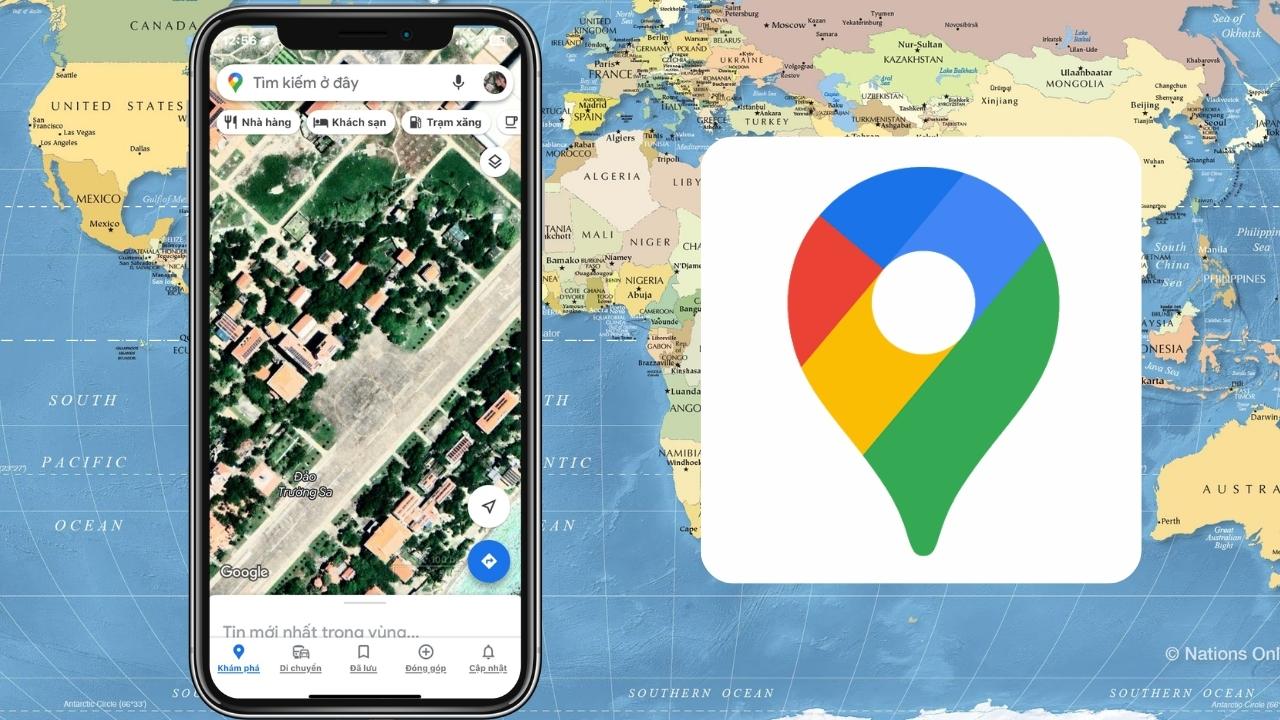
In Hình Ảnh Từ Google Photos
Google Photos là một dịch vụ lưu trữ và quản lý ảnh đám mây rất phổ biến. Nếu hình ảnh bạn muốn in đã được lưu trữ ở đây, quy trình in sẽ khác biệt và thường có nhiều tùy chọn chất lượng hơn.
Sử Dụng Giao Diện Web (Máy Tính)
Truy cập trang web Google Photos (photos.google.com) trên máy tính của bạn và đăng nhập vào tài khoản Google. Tìm bức ảnh hoặc album ảnh mà bạn muốn in. Click vào ảnh để mở xem ở chế độ toàn màn hình.
Sau khi ảnh đã được mở, tìm biểu tượng ba chấm dọc ở góc trên bên phải màn hình (menu Tùy chọn khác). Click vào biểu tượng này và chọn tùy chọn “In” (Print) từ menu thả xuống. Giống như in từ trình duyệt, thao tác này sẽ mở cửa sổ cài đặt in của hệ điều hành hoặc trình duyệt, hiển thị bản xem trước và các tùy chỉnh như chọn máy in, số bản, khổ giấy, hướng giấy.
Điểm khác biệt khi in từ Google Photos là dịch vụ này thường lưu trữ ảnh ở chất lượng cao hoặc nguyên bản. Do đó, khi in từ đây, bạn có cơ hội cao hơn để có được bản in sắc nét và màu sắc chính xác, miễn là ảnh gốc có chất lượng tốt. Hãy kiểm tra kỹ phần xem trước để đảm bảo ảnh được căn chỉnh phù hợp với khổ giấy và chất lượng in được đặt ở mức cao nhất nếu máy in của bạn hỗ trợ. Đừng quên kiểm tra xem bạn có muốn in ảnh có viền trắng hay không.
Qua Ứng Dụng Di Động (Điện Thoại/Tablet)
Mở ứng dụng Google Photos trên điện thoại hoặc máy tính bảng của bạn. Tìm và chọn bức ảnh bạn muốn in. Khi ảnh hiển thị ở chế độ xem đầy đủ, chạm vào biểu tượng ba chấm ở góc trên bên phải màn hình để mở menu tùy chọn.
Trong menu này, bạn sẽ tìm thấy tùy chọn “In”. Chạm vào “In”, ứng dụng sẽ chuyển bạn đến giao diện in của hệ điều hành di động. Tại đây, bạn có thể chọn máy in khả dụng (đã kết nối mạng hoặc Bluetooth), chọn số lượng bản in, và điều chỉnh các cài đặt khác như khổ giấy, hướng giấy, màu sắc.
Ứng dụng Google Photos trên di động thường cung cấp các tùy chọn in linh hoạt, kết nối tốt với các dịch vụ in đám mây hoặc ứng dụng in của hãng máy in. Đảm bảo rằng máy in của bạn đã được thiết lập để nhận lệnh in từ thiết bị di động. Việc in từ ứng dụng Google Photos thường tiện lợi và nhanh chóng, đặc biệt khi bạn cần in nhiều ảnh từ album. Chất lượng in phụ thuộc vào độ phân giải của ảnh được lưu trong Google Photos và khả năng của máy in bạn đang sử dụng.

In Hình Ảnh Lưu Trữ Trên Google Drive
Nếu hình ảnh bạn muốn in được lưu trữ trên Google Drive, quy trình cũng tương tự như in từ các dịch vụ khác, nhưng bạn sẽ truy cập tệp ảnh thông qua giao diện của Google Drive.
Từ Website Google Drive
Truy cập drive.google.com trên máy tính và đăng nhập. Tìm tệp hình ảnh mà bạn muốn in. Click đúp vào tệp ảnh để mở nó trong trình xem ảnh của Google Drive.
Khi ảnh đã mở, tìm biểu tượng máy in ở góc trên bên phải màn hình (hoặc trong menu Tùy chọn khác, thường là biểu tượng ba chấm). Click vào biểu tượng máy in. Google Drive sẽ xử lý và hiển thị cửa sổ cài đặt in, tương tự như khi in từ trình duyệt hoặc Google Photos.
Tại cửa sổ cài đặt in, bạn có thể chọn máy in, số lượng bản, khổ giấy, và các tùy chọn bố cục. Hãy xem trước kỹ để đảm bảo ảnh hiển thị đúng ý muốn trên trang giấy. Việc in từ Google Drive cũng tận dụng tệp gốc mà bạn đã tải lên, nên chất lượng in tiềm năng là rất tốt. Đảm bảo rằng tệp ảnh trên Drive không bị nén quá mức khi tải lên ban đầu.
Từ Ứng Dụng Di Động
Mở ứng dụng Google Drive trên điện thoại hoặc máy tính bảng. Tìm tệp hình ảnh bạn cần in. Chạm vào tệp ảnh để mở nó trong trình xem.
Khi ảnh đã mở, tìm biểu tượng ba chấm dọc hoặc ngang (menu Tùy chọn khác), thường ở góc trên bên phải. Chạm vào biểu tượng đó. Trong menu tùy chọn, bạn sẽ tìm thấy mục “In”. Chạm vào “In”.
Ứng dụng Google Drive sẽ chuyển bạn đến giao diện in của hệ điều hành di động, cho phép bạn chọn máy in, số bản, khổ giấy và các tùy chọn cơ bản khác. Giống như các ứng dụng Google khác, Drive tích hợp tốt với hệ thống in của thiết bị, giúp bạn dễ dàng gửi lệnh in đến máy in đã kết nối. Đảm bảo máy in và thiết bị di động của bạn đang ở trên cùng một mạng Wi-Fi hoặc được kết nối theo cách khác được máy in hỗ trợ.
Các Tùy Chọn Cài Đặt Quan Trọng Khi In Ảnh
Để có bản in hình ảnh từ Google đạt chất lượng tốt nhất, việc điều chỉnh các tùy chọn cài đặt trong cửa sổ in là rất quan trọng. Dưới đây là một số cài đặt bạn cần chú ý.
Chọn Máy In và Khổ Giấy
Đầu tiên, hãy đảm bảo bạn đã chọn đúng máy in đang kết nối và hoạt động tốt. Tiếp theo là chọn khổ giấy phù hợp với mục đích in của bạn (ví dụ: A4, Letter, hay các khổ ảnh chuyên dụng như 10×15 cm). Lựa chọn khổ giấy đúng sẽ ảnh hưởng đến việc ảnh được căn chỉnh trên trang.
Điều Chỉnh Kích Thước và Vị Trí Ảnh
Trong cửa sổ cài đặt in, thường có các tùy chọn để điều chỉnh kích thước ảnh. Bạn có thể chọn “Fit to page” (Vừa trang) để ảnh tự động co giãn cho vừa với khổ giấy, hoặc “Actual size” (Kích thước thực) để in ảnh theo độ phân giải gốc (có thể bị cắt hoặc có viền lớn nếu không vừa trang). Một số tùy chọn nâng cao hơn cho phép bạn thay đổi tỷ lệ phần trăm hoặc căn chỉnh ảnh vào giữa trang. Hãy xem trước để đảm bảo ảnh không bị méo mó hoặc cắt mất phần quan trọng.
Chất Lượng In (Độ Phân Giải)
Cài đặt chất lượng in thường có các mức như “Draft” (Nháp), “Normal” (Thông thường), “High” (Cao), hoặc “Best” (Tốt nhất). Đối với hình ảnh, bạn nên chọn mức “High” hoặc “Best” để đạt được độ sắc nét và chi tiết cao nhất có thể. Tuy nhiên, cài đặt chất lượng cao sẽ tốn mực hơn và thời gian in lâu hơn. Lưu ý rằng chất lượng in cuối cùng còn phụ thuộc vào độ phân giải của ảnh gốc và khả năng của máy in.
Loại Giấy In Phù Hợp
Loại giấy bạn sử dụng có ảnh hưởng lớn đến chất lượng bản in ảnh. Giấy in ảnh chuyên dụng (photo paper) có bề mặt được xử lý đặc biệt để tái tạo màu sắc rực rỡ và chi tiết sắc nét hơn nhiều so với giấy in văn phòng thông thường (plain paper). Giấy ảnh có nhiều loại bề mặt (bóng, lụa, mờ) và độ dày khác nhau. Khi sử dụng giấy ảnh, hãy chọn đúng loại giấy trong cài đặt máy in (ví dụ: Glossy Photo Paper, Matte Photo Paper) để máy in điều chỉnh lượng mực và kỹ thuật in cho phù hợp. Việc sử dụng giấy in ảnh phù hợp có thể nâng cao đáng kể chất lượng bản in hình ảnh từ Google.
Lưu Ý Để Có Bản In Chất Lượng Cao
Ngoài các cài đặt trong trình in, có một số yếu tố khác cũng ảnh hưởng trực tiếp đến chất lượng bản in hình ảnh của bạn.
Kiểm Tra Chất Lượng Ảnh Gốc
Chất lượng bản in không thể tốt hơn chất lượng ảnh gốc. Khi tìm hình ảnh trên Google để in, hãy cố gắng chọn những bức ảnh có độ phân giải cao. Google Hình ảnh có các công cụ lọc cho phép bạn tìm kiếm theo kích thước ảnh. Ưu tiên chọn ảnh có kích thước “Lớn” (Large) hoặc ít nhất là “Trung bình” (Medium) nếu muốn in ở khổ lớn. Xem ảnh ở kích thước đầy đủ để kiểm tra xem ảnh có bị vỡ hạt, mờ hay không trước khi quyết định in.
Đảm Bảo Máy In Hoạt Động Tốt
Máy in là thiết bị quan trọng nhất trong quá trình in ảnh. Đảm bảo máy in của bạn đang ở trạng thái tốt. Kiểm tra lượng mực hoặc toner còn lại, vệ sinh đầu phun (đối với máy in phun) nếu cần. Mực in chất lượng kém hoặc sắp hết có thể làm cho bản in bị sọc, sai màu hoặc nhạt nhòa.
Cập Nhật Driver Máy In
Driver máy in là phần mềm giúp máy tính hoặc điện thoại giao tiếp với máy in. Driver lỗi thời hoặc không tương thích có thể gây ra các vấn đề khi in, bao gồm cả chất lượng ảnh không đạt yêu cầu. Hãy truy cập trang web của nhà sản xuất máy in để tải về và cài đặt phiên bản driver mới nhất cho mẫu máy in của bạn.
Xử Lý Một Số Vấn Đề Thường Gặp Khi In
Trong quá trình in hình ảnh trên google, bạn có thể gặp phải một số vấn đề. Dưới đây là cách xử lý một vài tình huống phổ biến.
Ảnh Bị Mờ, Sai Màu
Nếu bản in bị mờ hoặc màu sắc không giống với ảnh hiển thị trên màn hình, có thể do ảnh gốc có độ phân giải thấp. Hãy thử tìm một phiên bản ảnh có chất lượng cao hơn. Vấn đề màu sắc có thể do cài đặt màu trong trình in chưa chính xác hoặc máy in cần căn chỉnh màu (calibration). Sử dụng giấy in ảnh chuyên dụng và chọn đúng loại giấy trong cài đặt in cũng giúp cải thiện màu sắc. Kiểm tra xem hộp mực còn đủ mực không và đầu phun (đối với máy in phun) có bị tắc không.
Máy In Không Kết Nối
Đảm bảo máy in đã bật nguồn và kết nối đúng cách với máy tính hoặc mạng Wi-Fi. Khởi động lại cả máy in, máy tính/điện thoại, và router Wi-Fi (nếu dùng kết nối mạng) có thể giải quyết vấn đề kết nối tạm thời. Kiểm tra lại cài đặt chia sẻ máy in trên mạng nếu cần. Đôi khi, cài đặt lại driver máy in cũng là giải pháp hiệu quả. Đối với các vấn đề phức tạp hơn về phần cứng máy tính hoặc kết nối, bạn có thể tìm đến các dịch vụ hỗ trợ kỹ thuật. maytinhgiaphat.vn cung cấp các giải pháp về máy tính và thiết bị văn phòng, có thể hỗ trợ bạn khắc phục sự cố liên quan đến máy in.
Ảnh Bị Cắt Xén Khi In
Vấn đề này thường xảy ra do cài đặt kích thước và lề trong cửa sổ in. Hãy chọn tùy chọn “Fit to page” hoặc điều chỉnh tỷ lệ phần trăm để ảnh vừa vặn trong vùng in của khổ giấy đã chọn. Lưu ý rằng hầu hết các máy in không thể in sát tuyệt đối ra tới mép giấy (trừ các mẫu hỗ trợ in tràn viền), vì vậy sẽ luôn có một khoảng lề nhỏ bị cắt đi. Kiểm tra kỹ bản xem trước trước khi nhấn in để điều chỉnh lại.
So Sánh Các Phương Pháp In Từ Google
Mỗi phương pháp in hình ảnh từ các dịch vụ của Google đều có ưu điểm riêng. In trực tiếp từ kết quả Google Search nhanh chóng khi bạn chỉ cần một bức ảnh đơn lẻ và không quan trọng lắm về chất lượng tối ưu. In từ Google Photos tiện lợi khi bạn có bộ sưu tập ảnh lớn được lưu trữ trên đám mây và cần in nhiều ảnh cùng lúc với chất lượng tốt hơn. In từ Google Drive phù hợp khi ảnh là một phần của tài liệu hoặc dự án đã lưu trữ trên Drive. Tùy thuộc vào nguồn ảnh và mục đích sử dụng, bạn có thể chọn phương pháp phù hợp nhất.
Bản Quyền Hình Ảnh Khi In
Khi in hình ảnh trên google, bạn nên lưu ý đến vấn đề bản quyền. Hầu hết các hình ảnh trên internet đều thuộc về tác giả hoặc chủ sở hữu. Việc in ảnh cho mục đích cá nhân, không phân phối lại hoặc sử dụng cho mục đích thương mại thường được chấp nhận. Tuy nhiên, nếu bạn có ý định sử dụng bản in cho mục đích công cộng, thương mại hoặc phân phối, bạn cần phải kiểm tra giấy phép sử dụng của hình ảnh đó hoặc xin phép chủ sở hữu để tránh vi phạm bản quyền.
Như vậy, việc in hình ảnh trên google không còn là điều quá phức tạp khi bạn nắm vững các bước cơ bản trên máy tính và thiết bị di động. Dù bạn chọn cách in trực tiếp từ kết quả tìm kiếm, từ Google Photos hay Google Drive, việc hiểu rõ các tùy chọn cài đặt và lưu ý về chất lượng ảnh sẽ giúp bạn tạo ra những bản in đẹp mắt và rõ nét. Hãy áp dụng những hướng dẫn này để biến những khoảnh khắc số thành kỷ niệm vật lý một cách dễ dàng.